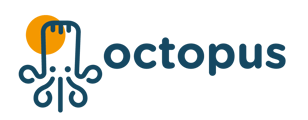Dans cet article nous vous présentons le module Remise en température : à quoi il sert, comment l'utiliser, et comment modifier les paramétrages...
A quoi sert le module Remise en température ? 🌡️
La remise en température consiste à « réchauffer » une préparation ayant été préalablement refroidie, afin de la servir chaude. Au sein de cette instruction, seule sera traitée la réutilisation d’excédents de denrées alimentaires destinés à être consommés chauds. C'est une étape à risque, car la plage de température entre +10 °C et +63 °C est très favorable à multiplication bactérienne.
L’opération de remise en température ne doit pas durer plus d’une heure. En fin de service, les préparations culinaires remises en température et non consommées sont systématiquement éliminées.
Sur Octopus HACCP, le module remise en température vous permet de saisir :
Remise en température – départ :- Saisie du nom du produit
- Saisie de l’heure de remise en température
- Saisie de la température
En cas de saisie de température supérieur au seuil critique pour les produits froids un pop-up demandant une action corrective apparait.
Remise en température – fin :- Sélection du produit en cours de remise en température
- Saisie de l’heure de fin de remise en température
- Saisie de la température à cœur
Comment utiliser le module Remise en température ? ✍️
1. Sur la page de Bienvenue, cliquez sur votre session pour vous connecter.

2. Rendez-vous au niveau des températures.

3. Cliquez sur départ de remis en température.

4. Remplissez les informations : nom du produit, heure de départ et température.
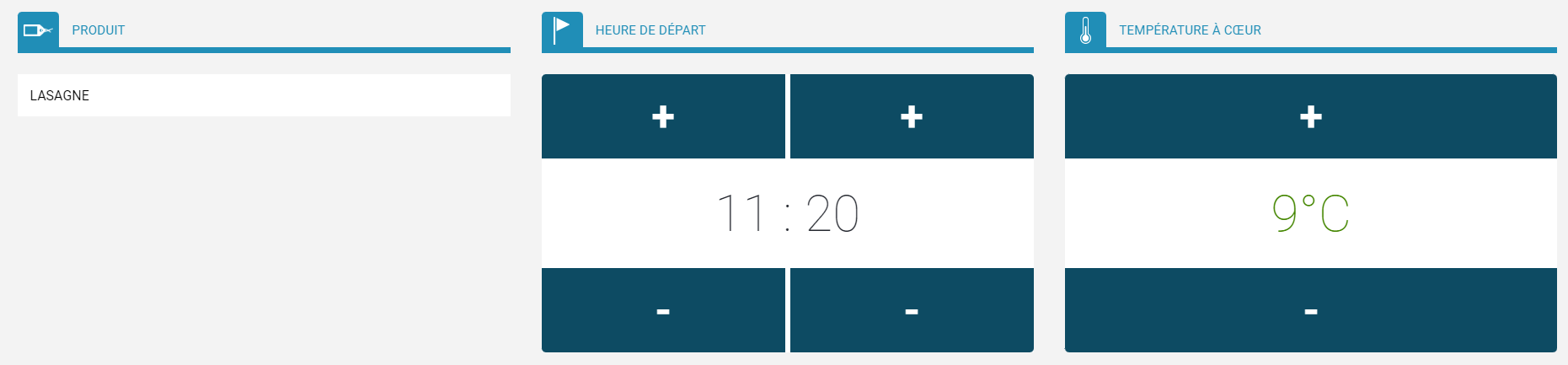
5. Cliquez sur Je Valide.

6. Vous avez une remise en température en attente.

7. Cliquez sur fin de remise en température.

8. Cliquez sur Saisir fin de remise en température.

9.1 Saisissez vos relevés (heure et température). S'ils sont conformes, cela se note en vert.
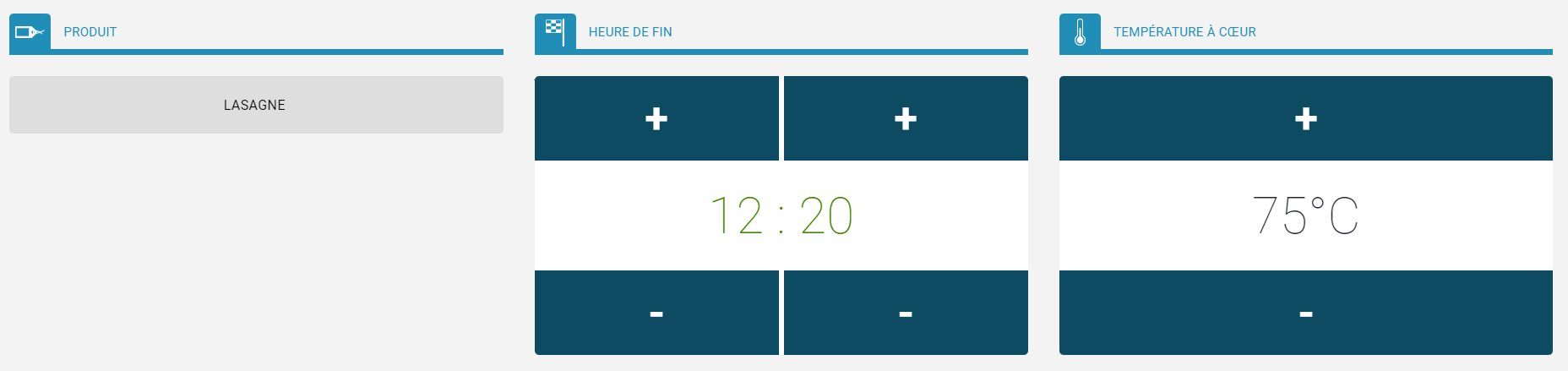
9.2 S'ils sont non-conformes, cela va s'indiquer en rouge. La réglementation prévoit que la remise en température doit passer de 10 degrés à plus de 63 degrés en moins d'une heures.
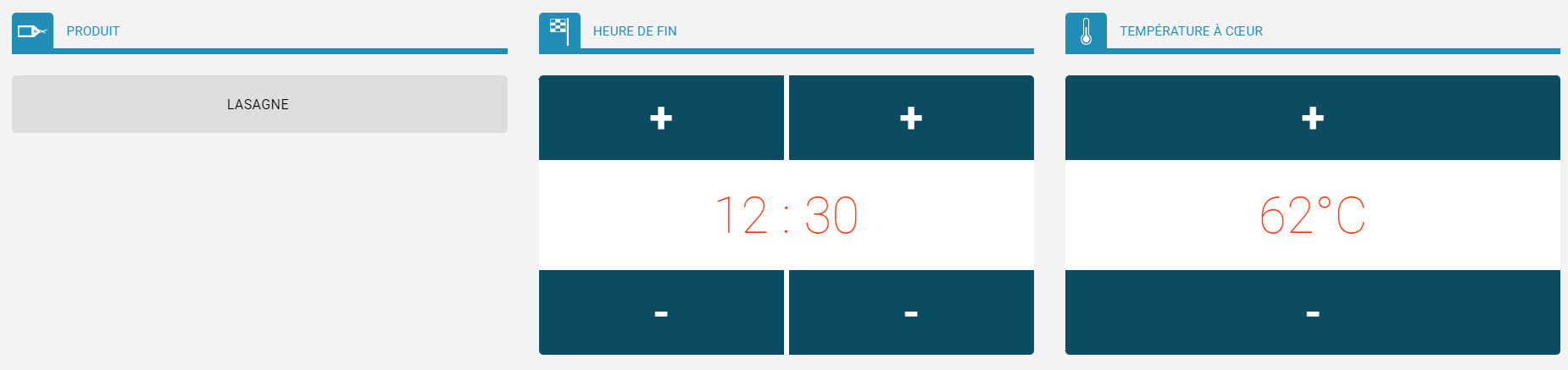
10. Dans les deux cas, cliquez sur Je Valide.

10.1 Si vos relevés sont non-conformes, vous pourrez quand même valider mais il faudra indiquer une action corrective.

Questions fréquentes ❓
Où retrouver l'historique de mes relevés ?
Voici la marche à suivre pour accéder à vos relevés.
1. Sur la page de bienvenue, allez dans la partie Tableau de bord en bas de l’écran
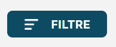


Vous voyez ensuite l'historique des relevés.